свинья в джакузи. Отчет по трудоустроенным сотрудникам с иностранным образованием 57 6119. Отчет по сведениям о трудоустройстве в разрезе структурных подразделений фрмо 59
 Скачать 1.92 Mb. Скачать 1.92 Mb.
|
Ввод данных о трудоустройстве (личное дело) медицинского работникаДля ввода данных в блок «Личное дело» необходимо воспользоваться кнопкой «Создать» (Рисунок 28), после нажатия на которую появится форма ввода записи о трудоустройстве (Рисунок 29).  Рисунок 28 – Блок «Личное дело» 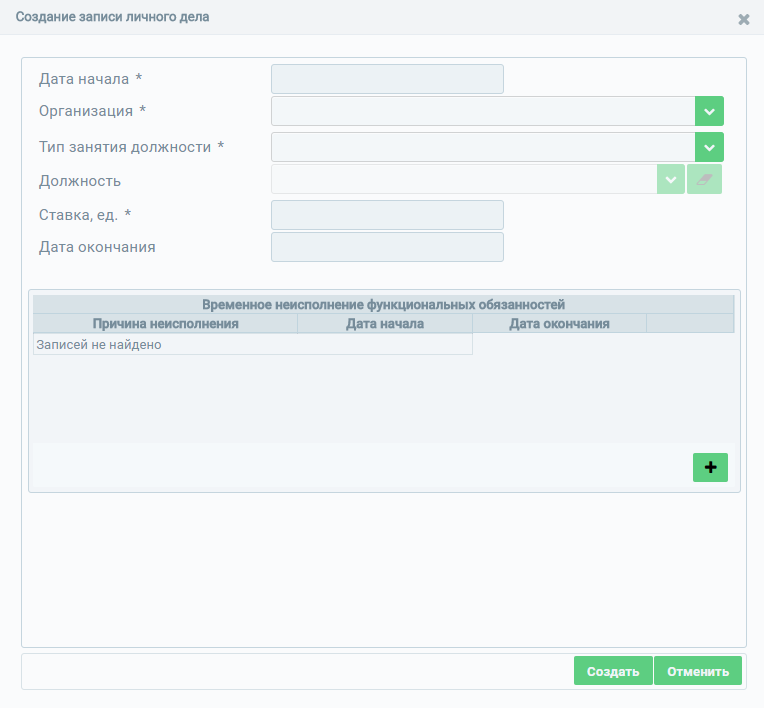 Рисунок 29 – Форма добавления записи в личное дело В открывшемся окне (Рисунок 29) необходимо заполнить поля формы ввода, а также при необходимости табличную часть «Временное неисполнение функциональных обязанностей». Для заполнения табличной части необходимо нажать на кнопку 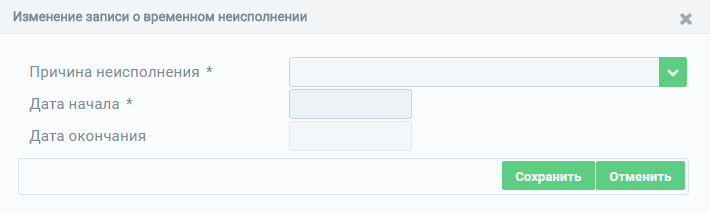 Рисунок 30 – Форма добавления сведений о временном неисполнении функциональных обязанностей Таблица 15 – Описание сведений, вводимых в личное дело сотрудника
Для подтверждения введенных в табличную часть данных нажмите на кнопку «Сохранить» (Рисунок 30). Для отмены ввода без сохранения данных нажмите на кнопку «Отменить». После сохранения данных, введенных в табличную часть «Временное неисполнение функциональных обязанностей», необходимо в окне создания записей о трудоустройстве медицинского работника воспользоваться кнопкой «Создать» (Рисунок 29), после нажатия на которую, окно ввода закроется, и осуществится переход к карточке медицинского работника. Для закрытия формы ввода без сохранения данных необходимо нажать на кнопку «Отменить», после нажатия на которую осуществится переход к карточке медицинского работника. После ввода и сохранения данных о трудоустройстве медицинского работника появляется возможность редактирования записей. Для изменения введенной информации необходимо выбрать запись и нажать на кнопку «Изменить», после чего откроется окно редактирования данных. Ввод данных о наградах медицинского работникаДля ввода данных в блок «Награды» необходимо воспользоваться кнопкой «Создать» (Рисунок 31), после нажатия на которую появится форма ввода записи о награде (Рисунок 32).  Рисунок 31 – Блок «Награды» 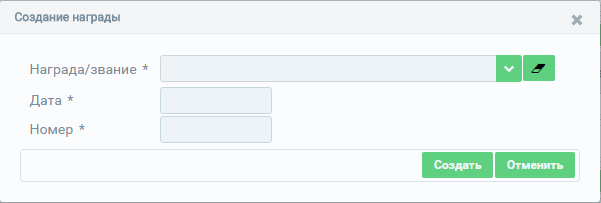 Рисунок 32 – Форма добавления записи о награде В открывшемся окне (Рисунок 32) необходимо заполнить поля формы ввода (описание полей представлено в Таблица 16 – Описание сведений о наградах сотрудника). Поля, отмеченные знаком «*» («звездочка»), обязательны для заполнения. Таблица 16 – Описание сведений о наградах сотрудника
Для сохранения введенных данных необходимо воспользоваться кнопкой «Создать» (Рисунок 32), после нажатия на которую окно ввода закроется и осуществится переход к карточке медицинского работника. Для закрытия формы ввода без сохранения данных необходимо нажать на кнопку «Отменить», после нажатия на которую осуществится переход к карточке медицинского работника. После ввода и сохранения данных о наградах медицинского работника появляется возможность редактирования записей. Для изменения введенной информации необходимо выбрать запись и нажать на кнопку «Изменить», после чего откроется окно редактирования данных. Ввод данных о профессиональных некоммерческих организацияхДля ввода данных в блок «Профессиональные некоммерческие организации» необходимо воспользоваться кнопкой «Создать» (Рисунок 33), после нажатия на которую появится форма ввода записи о награде (Рисунок 34).  Рисунок 33 – Блок «Профессиональные некоммерческие организации» 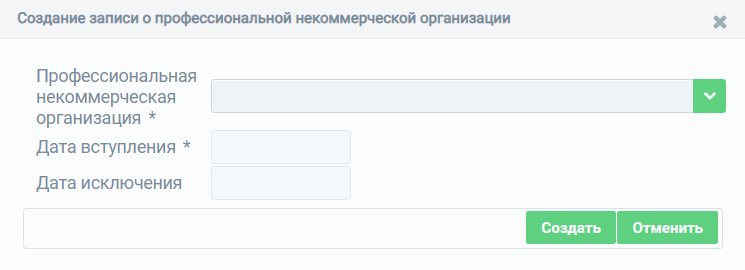 Рисунок 34 – Форма добавления записи о профессиональных некоммерческих организациях В открывшемся окне (Рисунок 34) необходимо заполнить поля формы ввода (описание полей представлено в Таблица 17 – Описание сведений о профессиональных некоммерческих организациях). Поля, отмеченные знаком «*» («звездочка»), обязательны для заполнения. Таблица 17 – Описание сведений о профессиональных некоммерческих организациях
Для сохранения введенных данных необходимо воспользоваться кнопкой «Создать» (Рисунок 34), после нажатия на которую окно ввода закроется и осуществится переход к карточке медицинского работника. Для закрытия формы ввода без сохранения данных необходимо нажать на кнопку «Отменить», после нажатия на которую осуществится переход к карточке медицинского работника. После ввода и сохранения данных о профессиональных некоммерческих организациях появляется возможность редактирования записей. Для изменения введенной информации необходимо выбрать запись и нажать на кнопку «Изменить», после чего откроется окно редактирования данных. |
